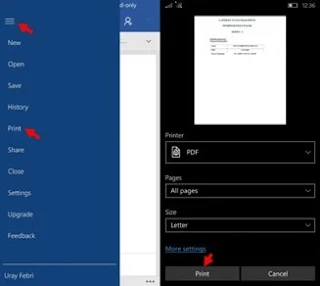Cara Mengubah File Office Menjadi PDF di Windows 10 Mobile
By: Johan Supriyanto, S.Kom. - Desember 06, 2016
Cara Mengubah File Office Menjadi PDF di Windows 10 Mobile - Ketika anda diminta untuk mengumpulkan file dokumen jenis PDF dan file yang anda miliki saat ini yaitu *.doc. Maka anda perlu mengubah dari file *.doc ke PDF. Untuk mengubahnya tentunya anda memerlukan sebuah laptop/ koputer. Jika tidak ada laptop/ komputer kamu juga bisa menggunakan perangkat mobile untuk mengubah ke PDF.
Maka dari itu dalam kesempatan kali ini kami akan berbagi info tentang Cara Membuat File Office Menjadi PDF di Windows Mobile. Di windows mobile aplikasi Officenya baik itu Word, PowerPint, Excel, dan OneNote telah disediakan fitur untuk mengubahnya menjadi PDF.
Berikut ini adalah cara mengubah File Office Menjadi PDF di Windows 10 Mobile:
Pertama silahkan anda buka file Office (Word, Excel, PowerPoint, OneNote) yang akan kamu ubah menjadi PDF, kemudian klik pilihan burger menu di bagian pojok kiri atas kemudian pilih Print.
Maka dari itu dalam kesempatan kali ini kami akan berbagi info tentang Cara Membuat File Office Menjadi PDF di Windows Mobile. Di windows mobile aplikasi Officenya baik itu Word, PowerPint, Excel, dan OneNote telah disediakan fitur untuk mengubahnya menjadi PDF.
Berikut ini adalah cara mengubah File Office Menjadi PDF di Windows 10 Mobile:
Pertama silahkan anda buka file Office (Word, Excel, PowerPoint, OneNote) yang akan kamu ubah menjadi PDF, kemudian klik pilihan burger menu di bagian pojok kiri atas kemudian pilih Print.
Maka akan diarahkan ke menu Print yang isinya form Printer, Pages, Size dan Orientation pada submenu More Setting yang bisa anda atur sesuai yang anda butuhkan.
Apabila sudah selesai mengatur, pilihlah tombol Print dan biarkan saja aplikasi mengkonversi yang jika sudah selesai akan ada pemberitahuan file sudah berhasil tersimpan di folder Document.
Bentuk tampilan menu Print setiap file Office pastinya berbeda, namun fungsinya jelas tetap merubah file Office menjadi file PDF. Cara seperti ini juga bisa dipakai selain aplikasi Office yang mana juga bisa dipakai pada aplikasi Windows Maps.
Konversi tersebut tentunya memerlukan waktu yang lama dan tentunya anda bisa meminimalisir proses tersebut sampai nantinya akan ada pemberitahuan masuk.
Demikian informasi tentang Cara Mengubah File Office Menjadi PDF di Windows 10 Mobile, semoga dapat memberikan manfaat.